Desde su creación, la nube nos ha salvado de más de un apuro. Google es nuestro salvador en lo que respecta a la recuperación de la mayor parte de nuestros datos. Prácticamente el 100% de usuarios guardan sus contactos con Google para así pasarlos de un smartphone a otro. La utilidad de Google no queda ahí. Con Google Fotos podemos tener nuestras imágenes salvadas en la nube y acceder a ellas desde donde queramos. Por ello, hoy os vamos a enseñar a crear copia de seguridad de mis fotos en Google Fotos de manera fácil.
Cómo grabar una llamada en Android fácilmente y para todos los sistemas operativos
Las imágenes captadas con nuestro smartphone son prácticamente lo único que nos queda para rememorar momentos. Por ello, no podemos arriesgarnos a perderlas. De este modo, tenerlas salvadas automáticamente en la nube de Google es una opción bastante factible. Para crear una copia de seguridad sólo tendremos que seguir unos pasos muy simples.
Crea una copia de seguridad de tus imágenes en Google Fotos fácilmente
Las fotografías que tomamos con nuestro smartphones suelen de muchos tipos. En el caso de querer tener guardadas todas estas imágenes de manera que podamos eliminarla de nuestro smartphone tendremos dos posibilidades. Primero, podremos guardar automáticamente todas las fotografías de hasta 16Mpx y vídeos a 1080p sin ningún limite. Esta opción no consumirá el almacenamiento de nuestro Google Drive pero perderemos un poco de calidad en nuestras imágenes debido a la compresión.
Por otro lado, tenemos una segunda opción mediante la cual tendremos nuestras imágenes en tamaño original y calidad máxima. Cuando elegimos esta opción, tenemos que tener en cuenta que nuestras imágenes ocuparán espacio en nuestro Google Drive. En la mayoría de casos, la segunda opción es la más utilizada, ya que la mayor parte de usuarios no utilizan su cuenta de Google Drive.
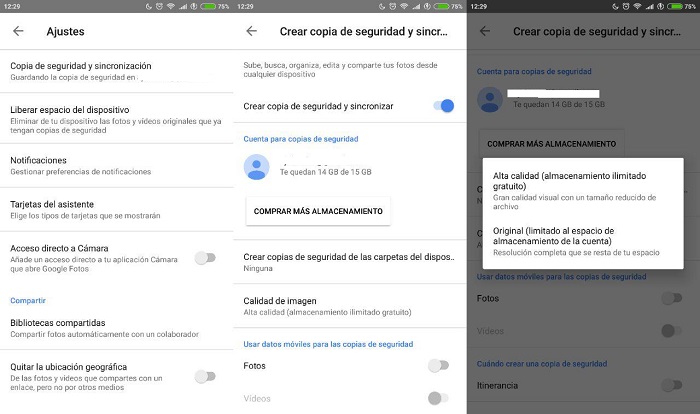
De este modo, para ambos casos tendremos que descargar la aplicación de Google Fotos, de la cual os dejaremos enlace más abajo. En el caso de tenerla instalada—lo normal—, iremos a Ajustes -> Copia de seguridad y sincronizar. En este apartado pulsando sobre Calidad de imagen, podremos elegir entre la primera opción—perdemos un poco de calidad y no implica restar almacenamiento de nuestro Google Drive— y la segunda opción—donde tendremos la foto original con calidad máxima pero utilizaremos el almacenamiento de nuestro Google Drive.
Tras la activación de una de estas dos opciones, todas nuestras fotografías comenzarán a sincronizarse con Google Fotos. Todo este proceso se producirá en segundo plano. Después, encontraremos nuestras imágenes en Google Drive y podremos borrarlas de nuestro smartphone sin ningún problema. Así mismo, cuando realicemos una fotografía, automáticamente se guardará en Google Fotos.
Cómo saber cuál es la aplicación que más datos gasta en tu móvil Android


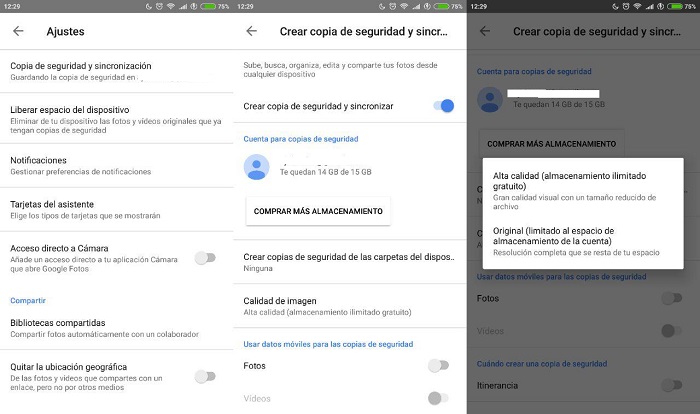






 ProAndroid
ProAndroid




